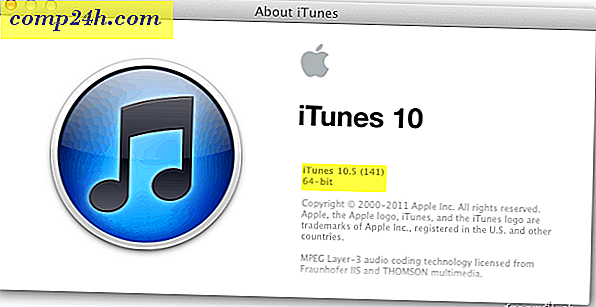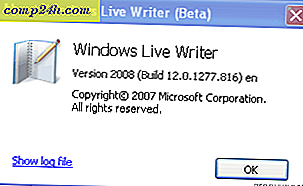Tipps zum Beschleunigen von Windows 10, um schneller zu laufen
Windows 10 läuft standardmäßig wesentlich schneller als frühere Versionen von Windows, selbst auf PCs mit herkömmlichen Festplattenlaufwerken. Allerdings möchten alle das Betriebssystem schneller und reaktionsfähiger machen. Hier sehen Sie ein paar einfache Dinge, die Sie tun können, um die Windows 10-Leistung zu verbessern.
Deaktivieren Sie Startprogramme
Diese Option gibt es schon lange und sie funktioniert. Eines der ersten Dinge, die ich tue, um die Startzeit zu beschleunigen, ist, egal welche Version von Windows auf einem PC ausgeführt wird, Startprogramme zu deaktivieren. Der Computer wird viel schneller starten, ohne dass mehrere Programme gleichzeitig gestartet werden müssen.
Klicken Sie hierzu mit der rechten Maustaste auf die Taskleiste, wählen Sie Task-Manager und dann die Registerkarte Start aus. Von dort können Sie die Programme deaktivieren, die Sie nicht starten möchten.
Weitere Informationen zur verbesserten Taskleiste finden Sie in unserem Artikel: Deaktivieren von Startprogrammen in Windows 10.

Aktivieren Sie Fast Startup
Fast Startup ist eine Funktion, die in Windows 8 eingeführt wurde. Es ist ein Hybrid-Power-Modus, der den Ruhezustand mit den Shutdown-Eigenschaften kombiniert. Hinter den Kulissen gibt es viele technische Aktionen, aber was es für Sie bedeutet, dass Ihr PC nach dem Ausschalten viel schneller hochfährt.
Sie können es in Energieeinstellungen aktivieren. Weitere Informationen finden Sie in unserer Anleitung zur Verbesserung der Windows 10-Startzeit bei schnellem Start.

Deaktivieren Sie Animationen
Eine Möglichkeit, das Betriebssystem reaktionsfähiger zu machen, besteht darin, Animationen zu deaktivieren. Das ist nichts Neues, tatsächlich war es ein Trick, die Windows-Benutzeroberfläche für eine Weile reaktionsfähiger zu machen. Es war sehr beliebt während der Windows Vista Tage.
Klicken Sie dazu auf Start und geben Sie Folgendes ein : Erweiterte Systemeinstellungen und wählen Sie Erweiterte Systemeinstellungen anzeigen aus den Ergebnissen oben oder drücken Sie einfach die Eingabetaste. Dann gehen Sie zu Performance-Optionen und deaktivieren Sie Animationen und visuelle Effekte.
Wenn Sie keine Augenweide interessieren, können Sie alles ausschalten. Persönlich sind die zwei Dinge, die ich immer abstelle:
- Animieren von Fenstern beim Minimieren und Maximieren
- Fensterinhalt beim Ziehen anzeigen
Weitere Informationen: Deaktivieren Sie die visuellen Effekte, um Windows 10 reaktionsschneller zu machen

Entfernen Sie unnötige Crapware / Bloatware
Wenn Sie einen Budget-PC kaufen, der ungefähr $ 600 oder weniger kostet, wird es mit einer Tonne unnötiger Software kommen. Nenn es, was du willst: Bloatware oder Crapware, am Ende ist es nichts wert. Dinge wie Backup-Tools vom Hersteller des PCs, CD-Brennsoftware und andere Dienstprogramme von Drittanbietern. Du brauchst es nicht und es verlangsamt dein System.
Es gibt Tools da draußen, um es wie PC Decrapifier und CCleaner loszuwerden, aber um sicherzustellen, dass Sie eine völlig saubere und neue Windows 10 Erfahrung erhalten, empfehle ich eine saubere Installation. Schritt-für-Schritt-Anleitungen finden Sie in unserem Artikel: So führen Sie eine Neuinstallation von Windows 10 durch.
Ein weiterer Vorschlag, um Bloatware von Anfang an vollständig zu vermeiden, wenn Sie einen neuen PC kaufen; Wählen Sie eine Microsoft Signature Edition. Sie können alle Arten von Signature Line von Windows 10 Geräten im Microsoft Store online finden (und die physischen Geschäfte, wenn Sie zufällig in der Nähe von einem wohnen).
Apps sauber installieren
Natürlich möchten Sie Ihre bevorzugten Programme installieren, die Sie verwenden müssen. Um Ihre bevorzugte freie und Open-Source-Software schnell zu installieren, empfehlen wir die Verwendung von Ninite oder Patch My PC. Diese Dienste werden die neuesten Versionen der Programme installieren und Sie automatisch von der Crapware abmelden, in die sie sich zu schleichen versuchen, wie Symbolleisten oder Registry Cleaner (die übrigens für moderne Windows-Versionen nutzlos sind).

Dies sind nur ein paar Dinge, die Sie jetzt tun können, um Ihr Windows 10-System zu beschleunigen. Sie können auch Hardware in Ihrem PC aktualisieren, damit es schneller läuft. In unserem Leitfaden erfahren Sie, wie Sie mehr RAM installieren und ein Solid State Drive (SSD) installieren.